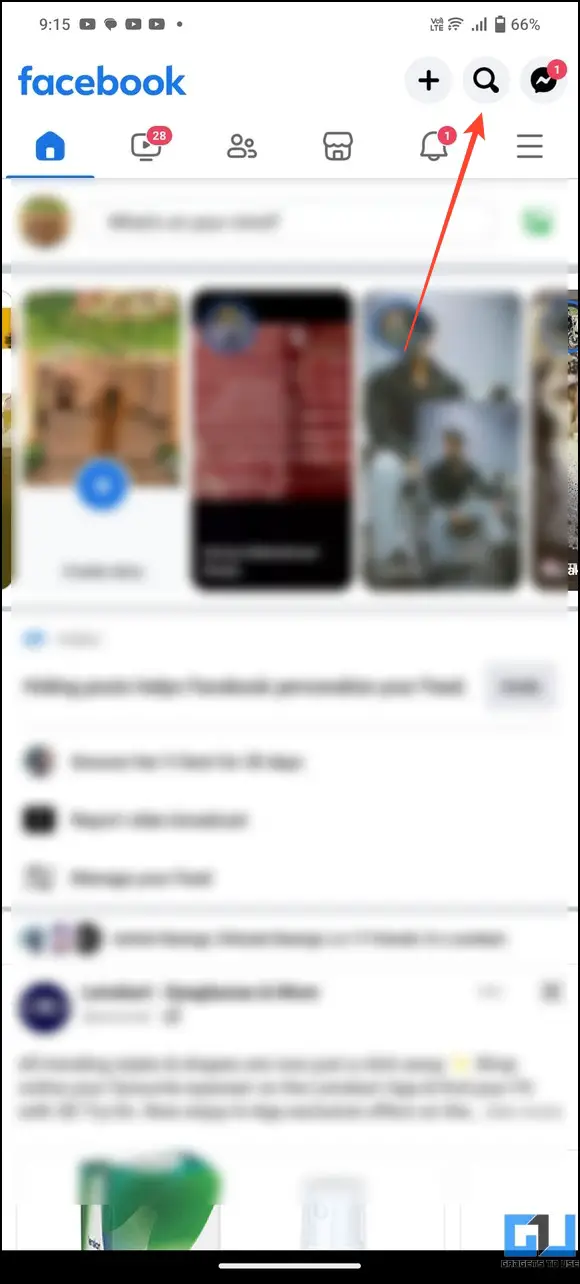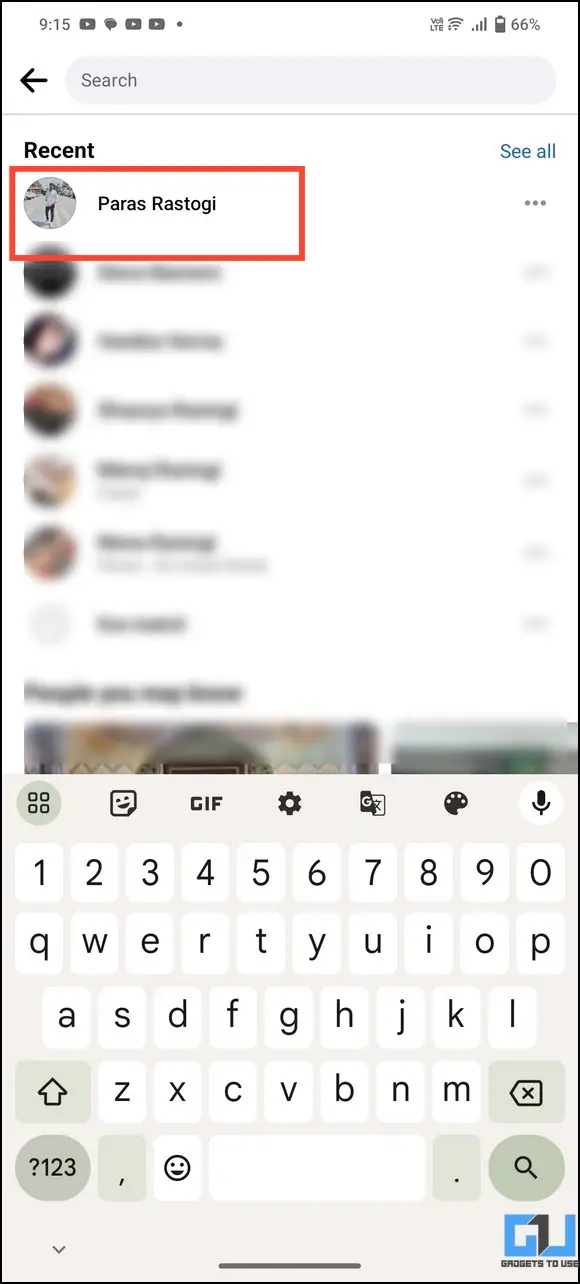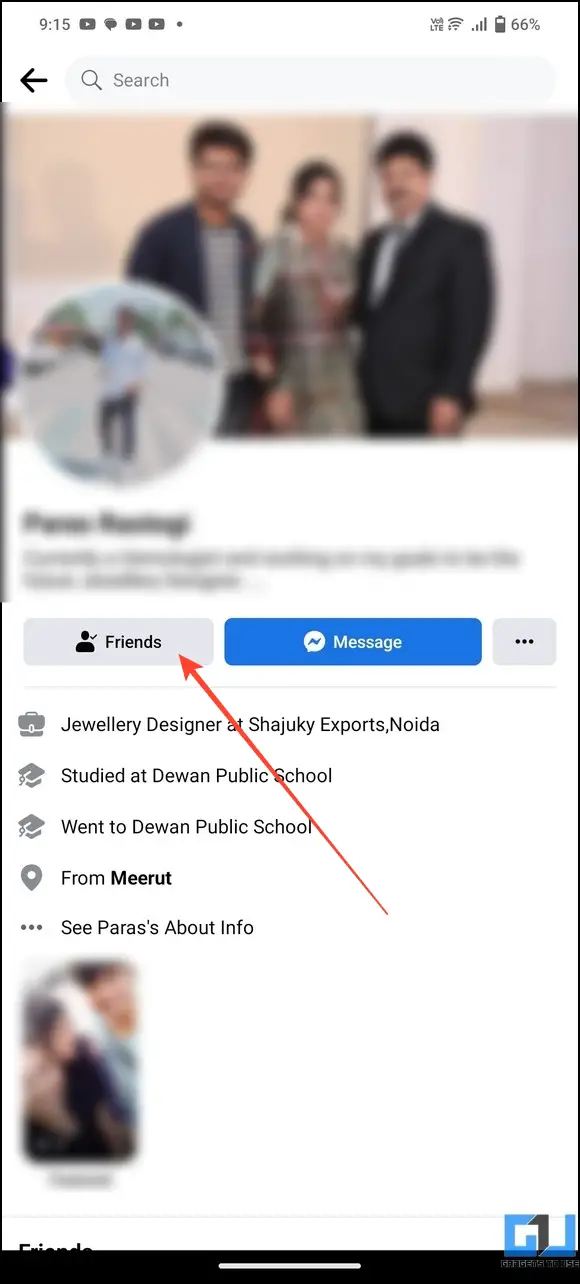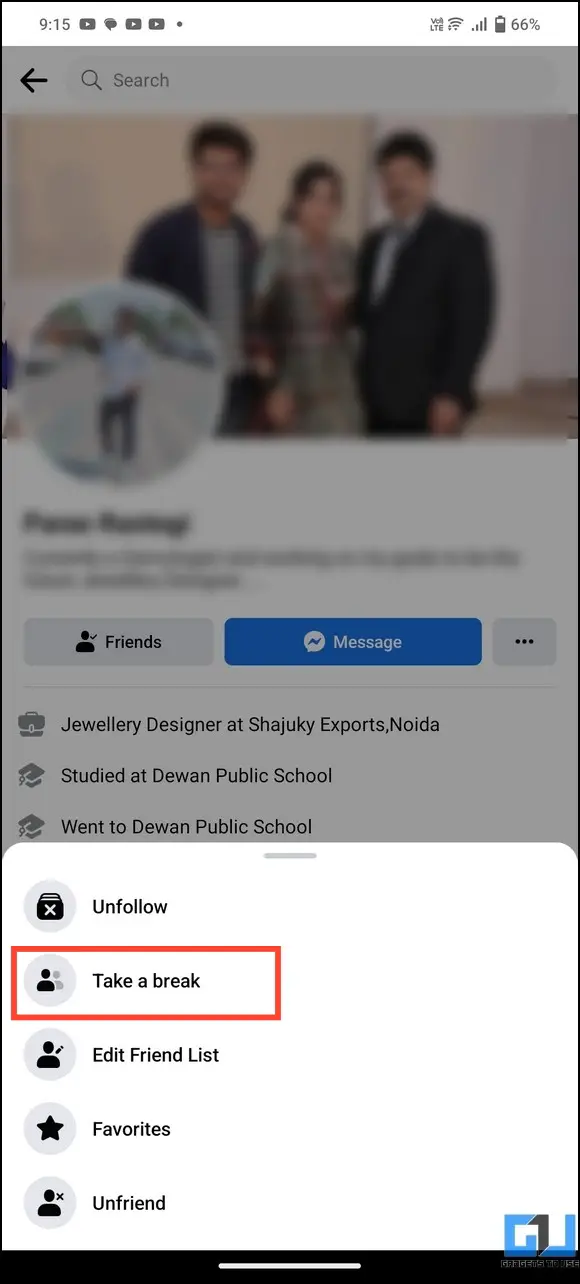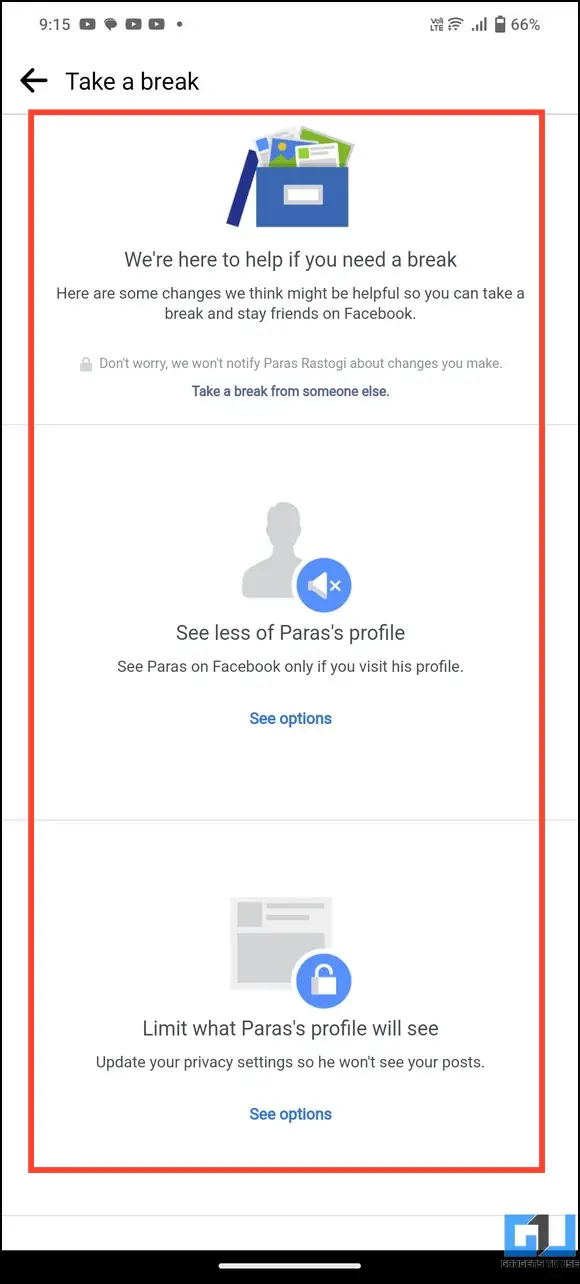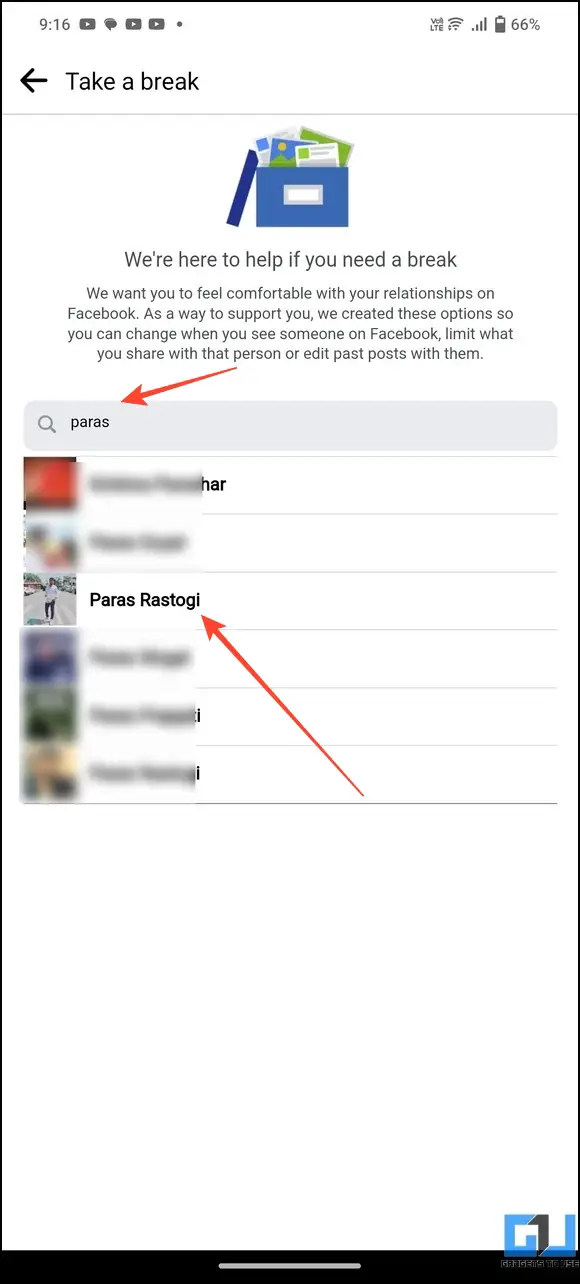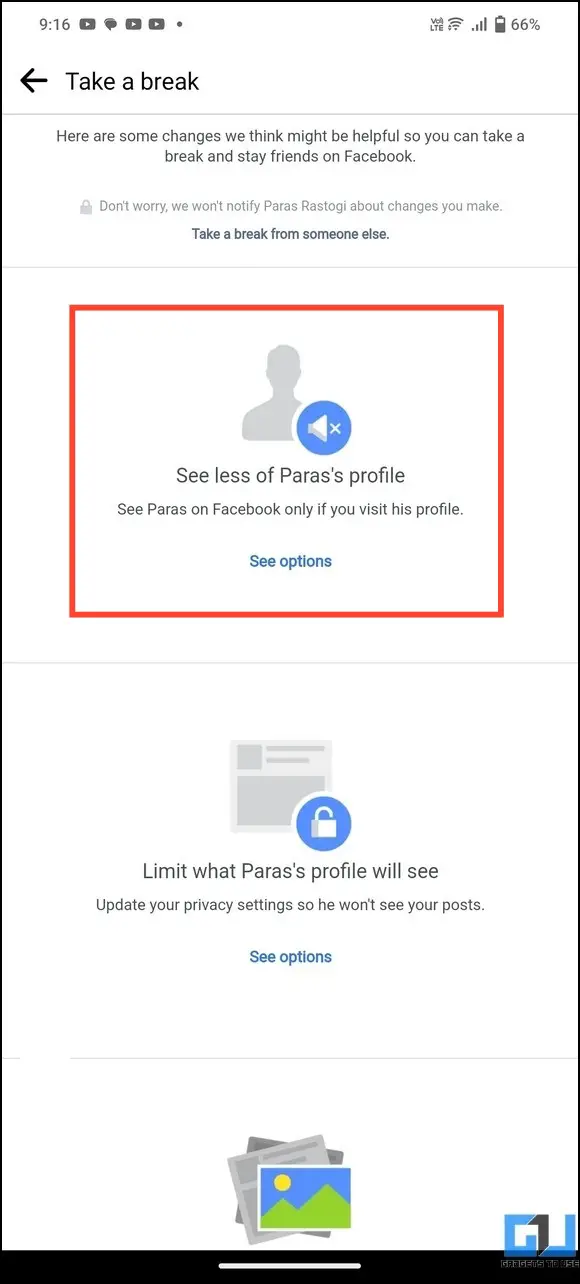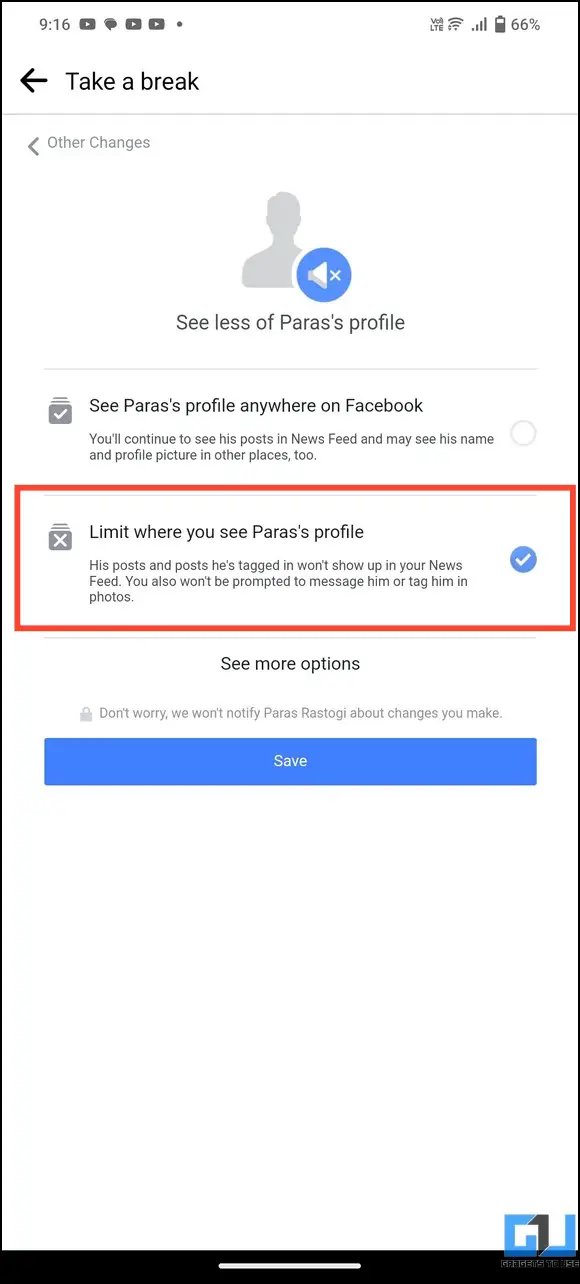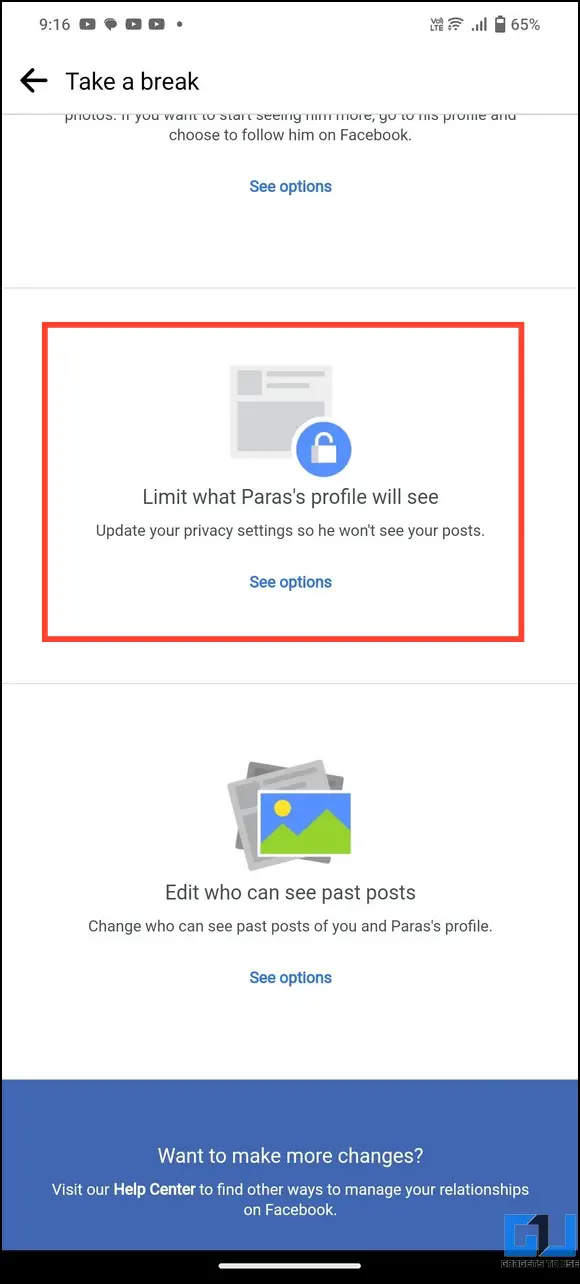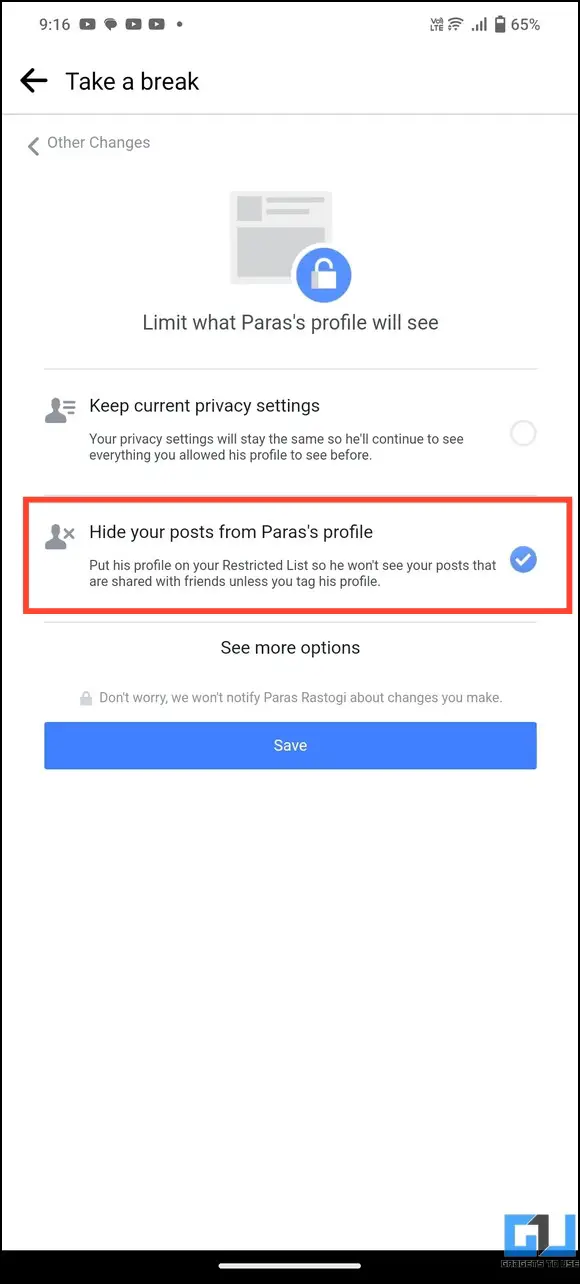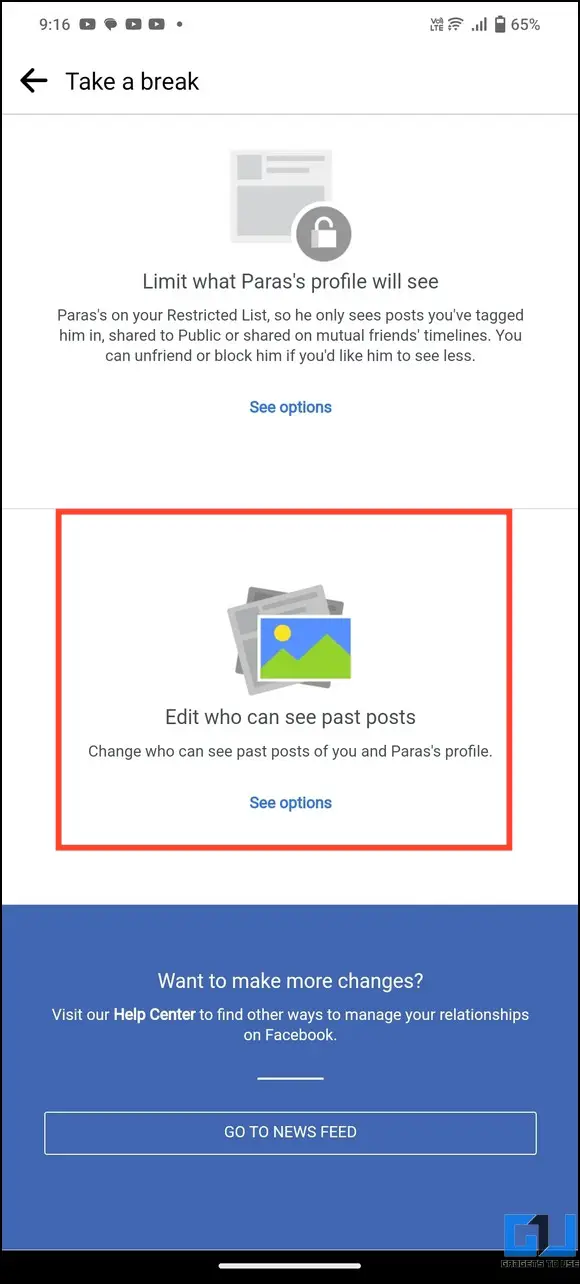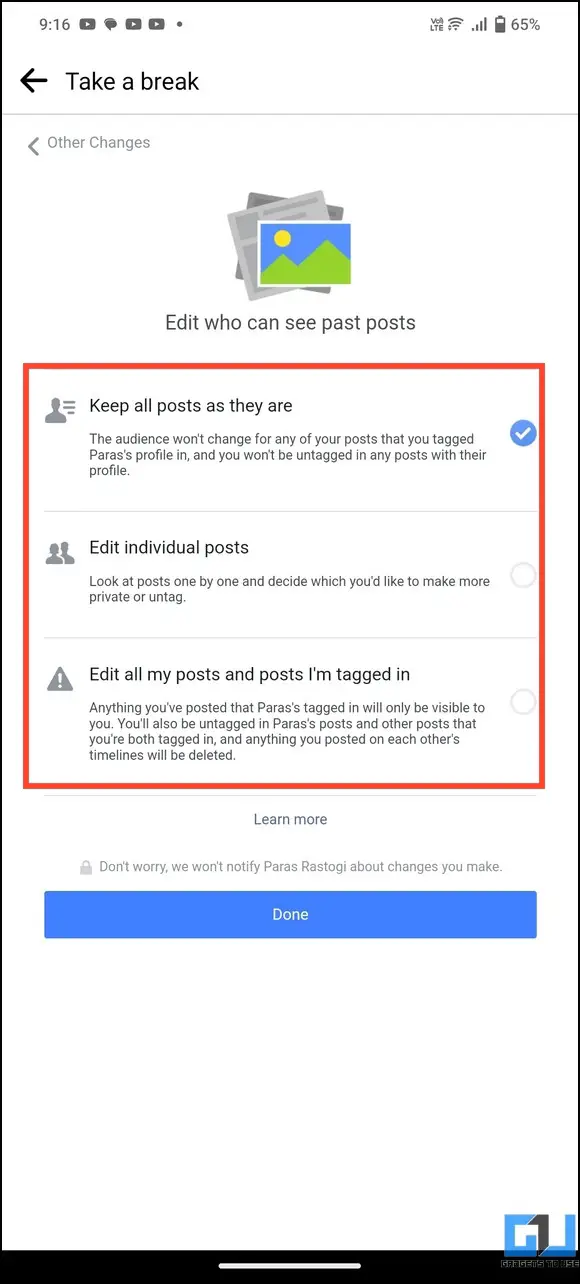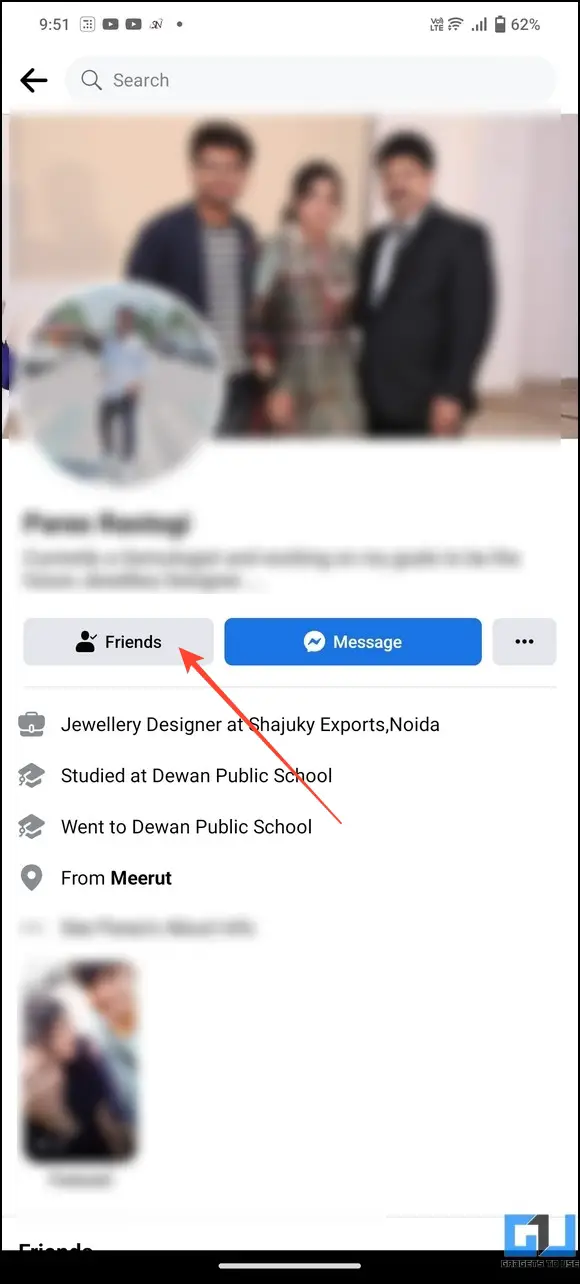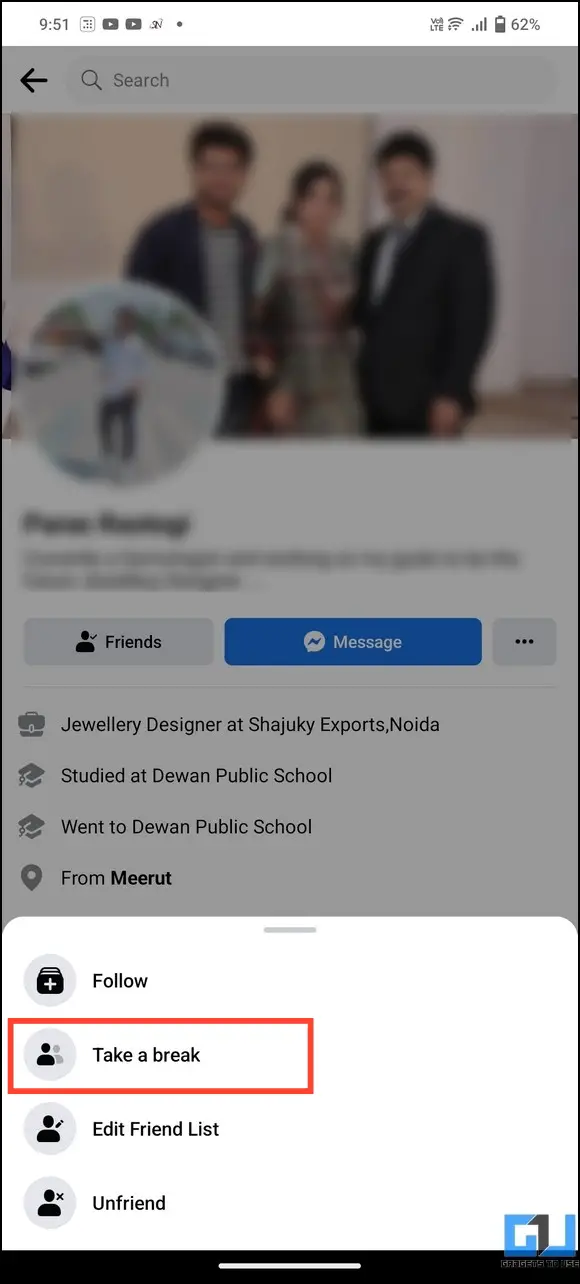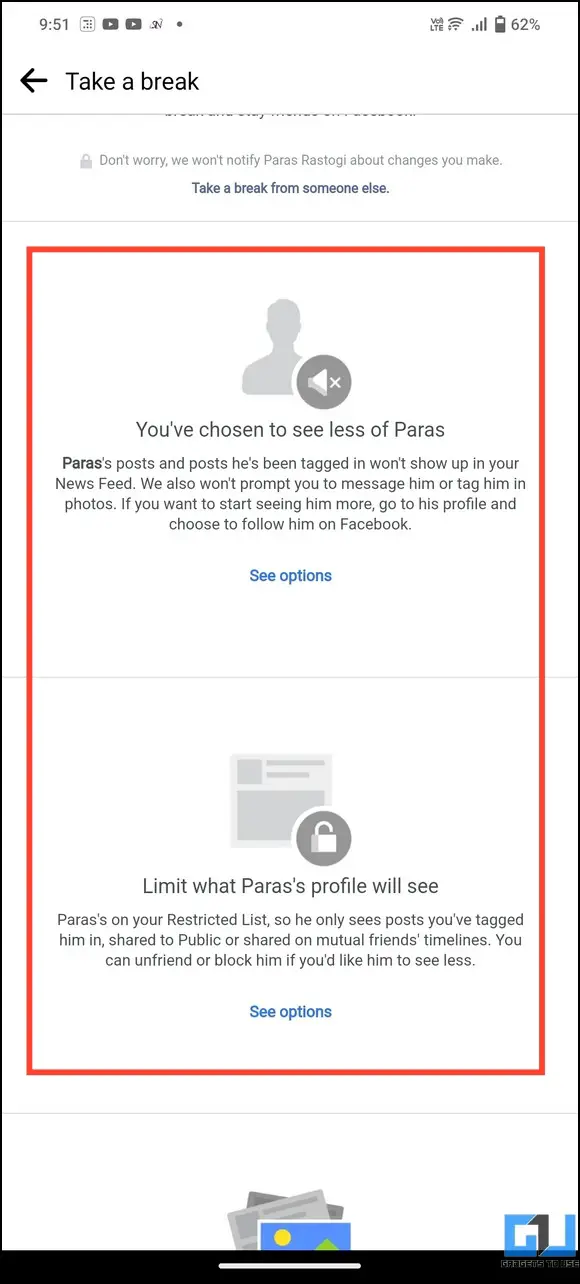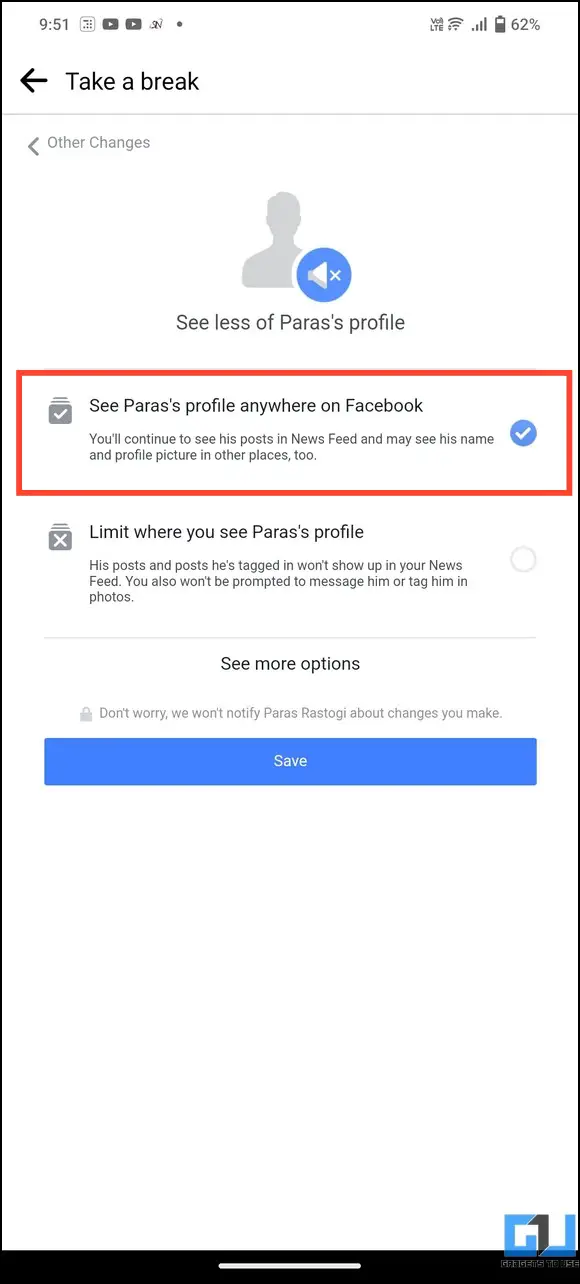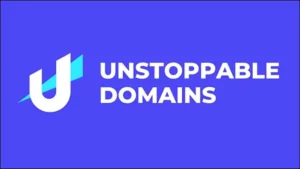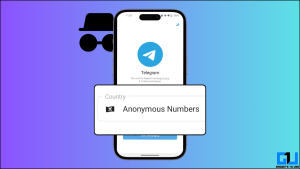오랫동안 페이스북은 친구 및 가족과 소통할 수 있는 훌륭한 플랫폼이었습니다. 하지만 모든 우정과 관계가 영원히 지속되는 것은 아니며, 어떤 관계는 소원해져 거리를 유지해야 하는 경우도 있습니다. Facebook의 ‘잠시 휴식하기’ 기능은 이러한 경우를 위해 특별히 고안된 기능으로, 실제로 누군가를 차단하지 않고도 모든 상호 작용을 피함으로써 평온함을 유지할 수 있도록 도와줍니다.
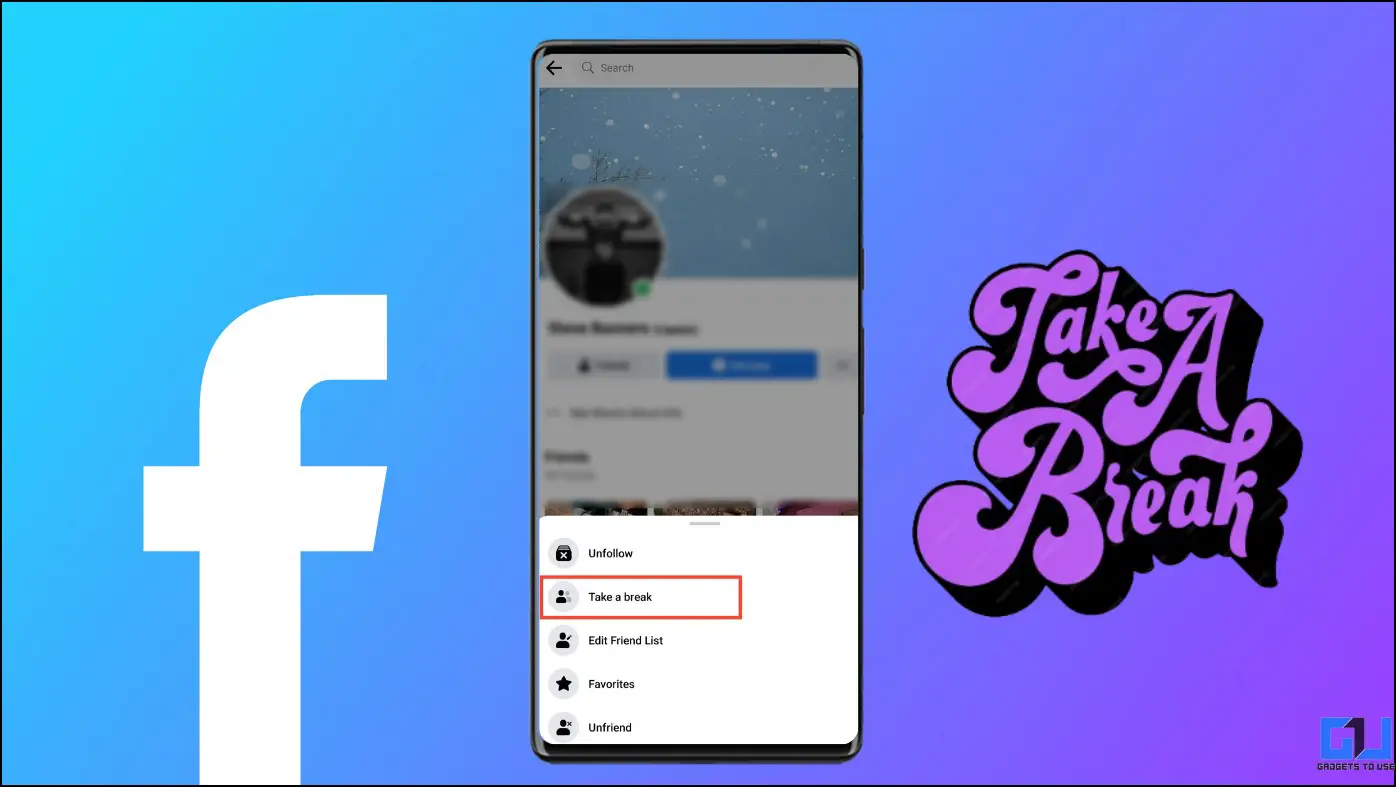
페이스북의 잠시 휴식하기 기능이란 무엇인가요?
이름에서 알 수 있듯이 ‘잠시 휴식하기’ 기능을 사용하면 Facebook 친구의 게시물을 볼 수 없도록 음소거하거나 그 반대의 경우도 마찬가지입니다. 이 기능의 가장 큰 특징은 친구를 언팔로우하거나 차단하지 않고도 이 기능을 사용할 수 있다는 것입니다. 이 기능은 관계가 끝났지만 상대방의 계정을 차단하거나 친구를 해제하여 무례하게 보이고 싶지 않을 때 유용하게 사용할 수 있습니다.
주요 내용
- Facebook에서 누군가로부터 휴식을 취할 때, 제한된 사람은 다음과 같이 말합니다. 는 알리지 않습니다.
- ‘잠시 휴식하기’를 활성화하면 내 타임라인에서 차단된 친구의 게시물을 볼 수 없게 됩니다. 하지만 언제든지 수동으로 해당 친구의 프로필을 방문하여 업데이트를 볼 수 있습니다.
- 또한, Facebook에서 계정 개인정보 보호 설정을 구성하여 제한된 친구가 볼 수 있는 내용을 제한할 수 있습니다.
- 마지막으로, 사용자는 태그 없음 태그가 제거됩니다. 접근이 제한된 개인의 타임라인에 게시물을 올린 경우 해당 게시물은 삭제되며, 그 반대도 마찬가지입니다. 이는 공유 앨범에도 적용되며, 휴식 중인 Facebook 계정과 공유한 경우 사진을 더 추가할 수 없습니다.
영향을 받지 않는 항목은 무엇인가요?
- Facebook에서 다른 사람에게 휴식을 취하는 동안에도 계속 메시지를 보낼 수 있습니다. 메시지. 페이스북 메신저로 이동하여 계정 이름을 탭하여 새 메시지를 보냅니다.
- Facebook 개인정보 보호 설정에서 휴식 중인 사용자를 제한하지 않았다면 다음과 같이 하세요. 에 게시할 수 있습니다. 를 서로의 타임라인에 게시할 수 있습니다.
- 마지막으로, 서로의 댓글 공통 친구의 게시물/타임라인에 게시된 경우 댓글을 삭제할 수 있습니다.
Facebook에서 잠시 휴식하기 기능을 사용하는 단계
새로운 인터페이스 덕분에 Facebook 친구의 업데이트에서 휴식을 취하는 것이 간단해졌습니다. 원하는 계정으로 이동하여 친구를 탭하여 ‘휴식하기’를 누르면 됩니다. 따라야 할 사항은 다음과 같습니다:
스마트폰에서
1. Facebook 앱을 열고 검색 를 검색하여 휴식을 취하고 싶은 친구를 찾으세요.
2. 그런 다음 친구 를 클릭하고 ‘휴식 시간 갖기.’
3. 이제 Facebook은 플랫폼에서 친구를 유지하는 동안 선택한 계정에서 휴식을 취할 수 있도록 변경 사항 목록을 표시합니다. ‘다른 사람으로부터 휴식하기‘를 클릭하면 선택한 사용자와 다른 사용자로 전환할 수 있습니다.
4. 탭 옵션 보기 ‘프로필 적게 보기‘ 설정.
5. 다음으로, 새 프로필 제한을 설정하고 개인정보 보호 설정을 다음과 같이 업데이트합니다. 제한된 프로필 보기 제한 을 뉴스피드에서 볼 수 없도록 제한합니다.
6. 또한 ‘제한된 프로필이 볼 수 있는 내용 제한하기‘를 클릭하고 계정 개인정보 설정을 다음과 같이 업데이트하세요. 숨기기 내 게시물을 숨깁니다.
7. 마지막으로, 과거 글에 대한 설정을 편집하여 그대로 유지하거나 다음과 같이 결정할 수 있습니다. untag 계정을 삭제합니다.
이제 끝났습니다! 페이스북 친구에게 알리지 않고 성공적으로 휴식을 취했습니다. 다음 섹션에서 설명하는 대로 수동으로 되돌리지 않는 한 이러한 변경 사항은 계속 적용됩니다.
PC에서
1. 방문 휴식 시간 갖기 페이스북의 특집 페이지.
2. 검색 페이스북 프로필 을 검색하여 휴식을 위한 개인정보 설정을 구성할 수 있습니다.
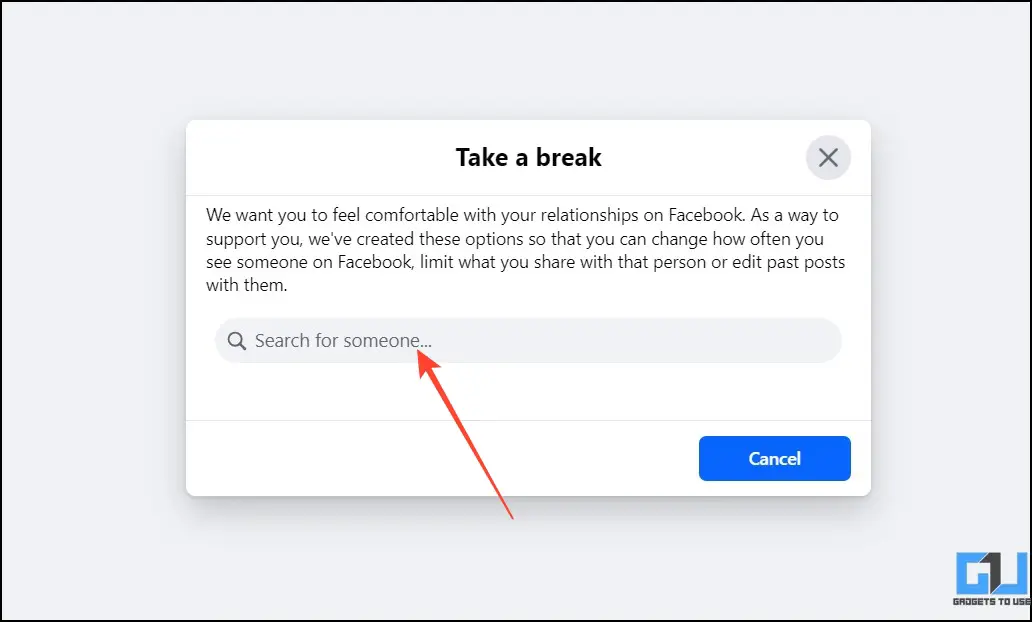
3. ‘프로필 보기‘.
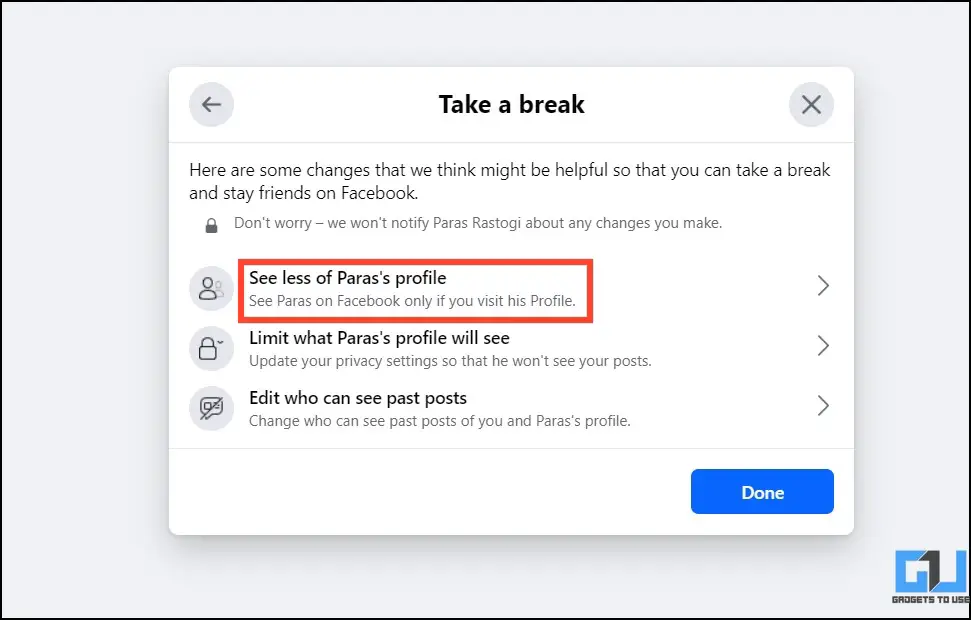
4. 계정 설정을 업데이트하여 선택한 프로필을 볼 수 있는 위치를 제한합니다.
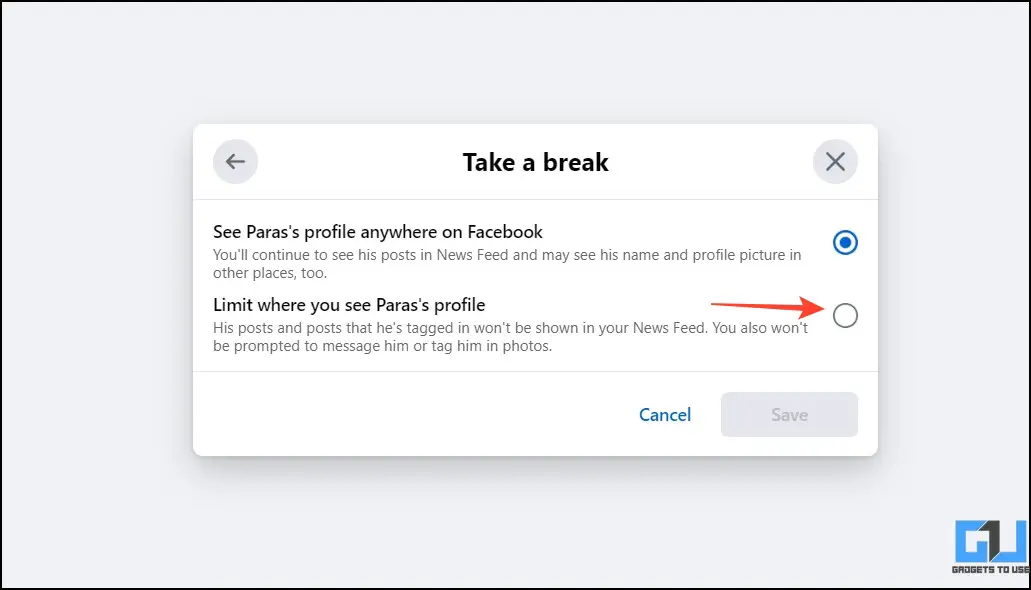
5. 다음으로, ‘다른 프로필에 표시되는 내용.’
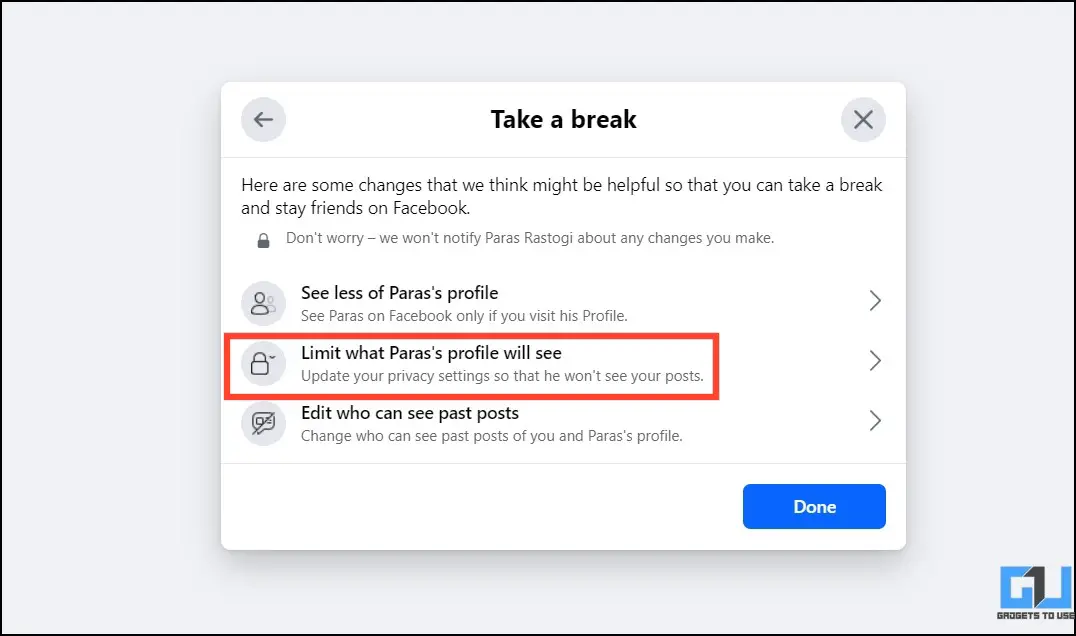
6. 선택한 Facebook 계정에서 내 게시물을 숨기도록 개인정보 보호 설정을 설정합니다.
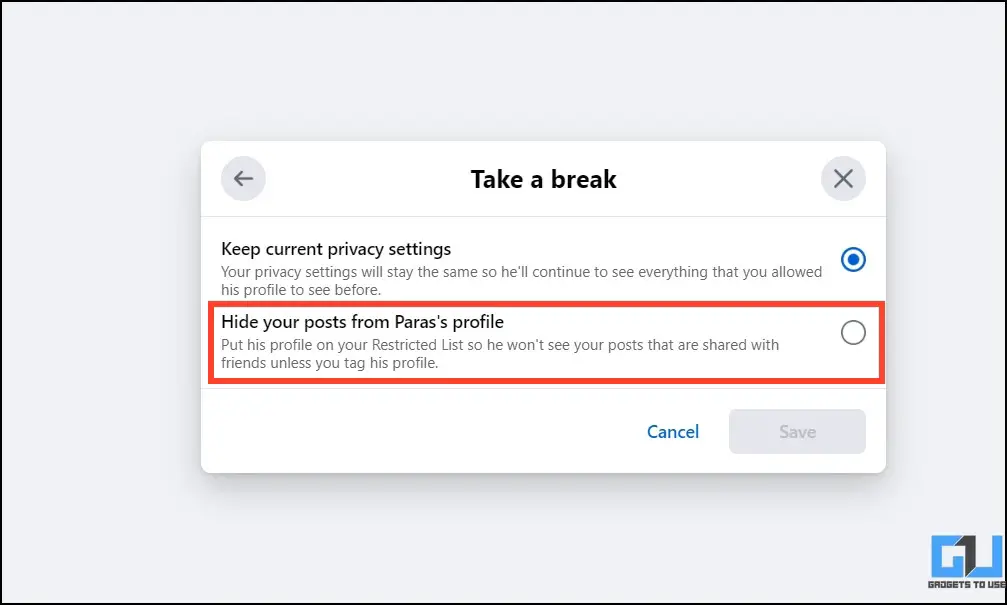
7. 마지막으로 ‘과거 글을 볼 수 있는 사람 편집하기.’
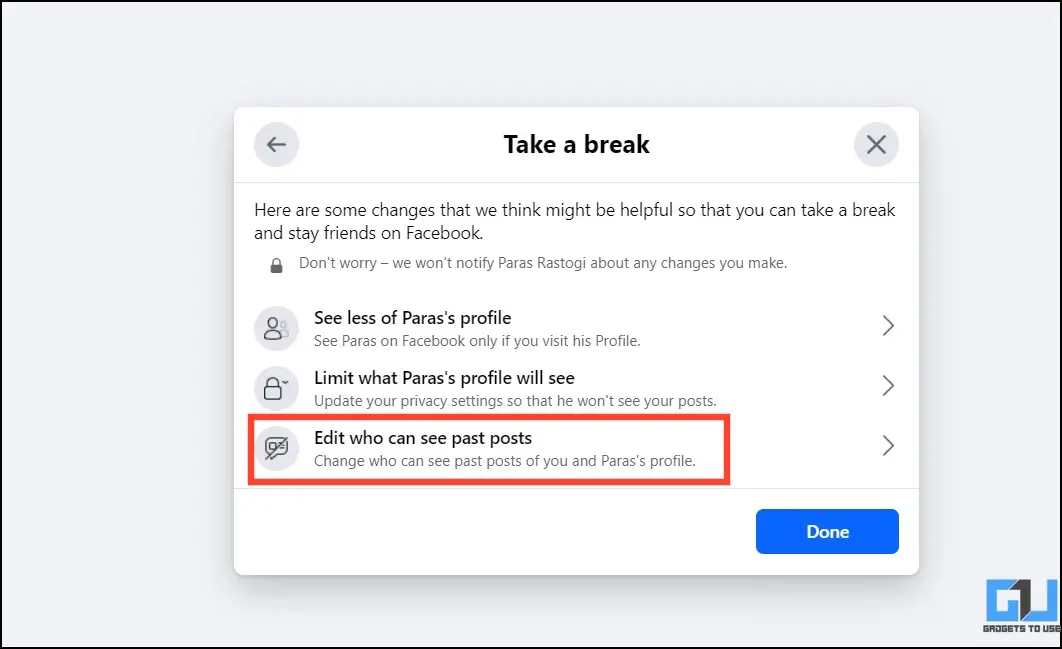
8. 이전 게시물을 그대로 유지하거나 개별/모든 게시물을 수정하여 태그를 해제할 수 있습니다.
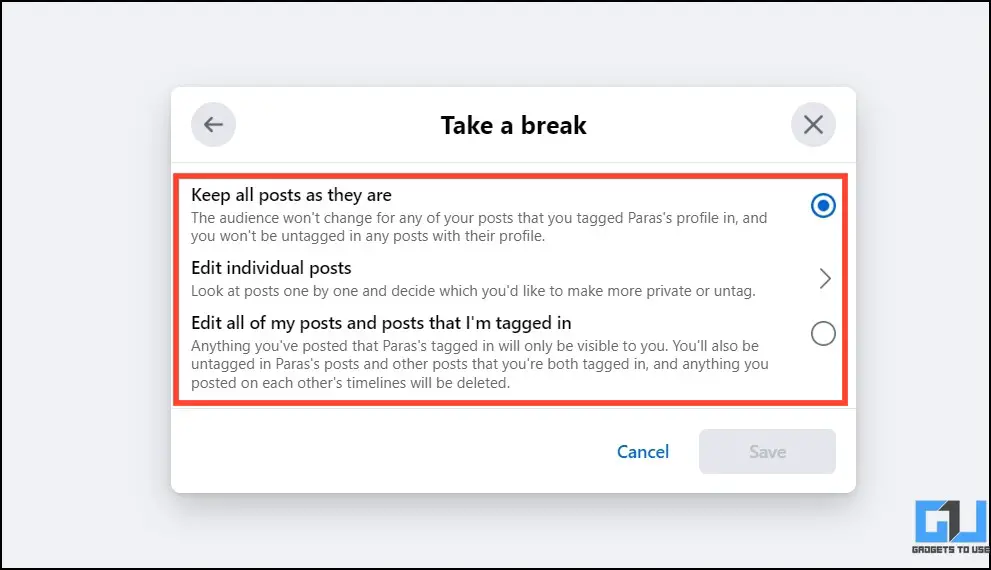
Facebook에서 누군가에게 ‘잠시 휴식하기’를 삭제하는 방법은 무엇인가요?
나와 휴식 중인 사람 사이의 관계가 개선된 경우, 기존 개인정보 보호 제한을 제거하여 정상으로 복원할 수 있습니다. 다음 단계에 따라 쉽게 해결할 수 있습니다:
1. 이전에 제한한 Facebook 프로필을 열고 다음을 탭합니다. 친구.
2. Press 휴식하기 를 클릭하여 선택한 사용자에 대한 계정의 기존 개인정보 보호 설정을 엽니다.
3. 다음으로 다양한 ‘휴식하기’를 탭합니다. 필터 를 클릭하여 일반 설정으로 복원합니다.
자주 묻는 질문
Q. 페이스북에서 누군가와 연락이 끊기면 어떻게 되나요?
Facebook에서 ‘친구 끊기’ 기능을 활성화하면 내 타임라인에서 상대방의 게시물이 더 적게 표시되며, 그 반대의 경우도 마찬가지입니다. 또한, 이 기능을 사용하면 제한하려는 사람과 공유한 이전 게시물에서 자신의 태그를 해제할지 여부를 결정할 수도 있습니다. 위의 단계를 확인하여 페이스북 친구로부터 휴식을 취하세요.
Q. 페이스북에서 ‘잠시 휴식하기’는 얼마나 오래 지속되나요?
‘잠시 휴식하기’에는 정해진 시간 제한이 없습니다. 즉, 수동으로 변경 사항을 되돌리기로 결정할 때까지 무기한 지속됩니다. 페이스북에서 활성화된 ‘잠시 휴식하기’ 제한을 해제하는 방법을 알아보려면 위의 단계를 참조하세요.
Q. Facebook에서 ‘잠시 휴식하기’를 되돌리려면 어떻게 해야 하나요?
Facebook은 최근 인터페이스를 업데이트하여 이전에 휴식 시간 제한을 취소할 수 있는 원스톱 장소로 제공되었던 ‘제한된 친구’ 옵션을 제거했습니다. 하지만 프로필에 수동으로 액세스하여 이전에 변경한 개인정보 보호 설정을 되돌릴 수는 있습니다.
마무리
Facebook의 ‘잠시 휴식하기’ 기능을 최대한 활용할 수 있도록 기능의 세부적인 내용을 이해하셨기를 바랍니다. 유용하게 사용하셨다면 친구에게 전달해 주시고, 더 많은 정보를 원하신다면 가젯투유즈를 구독해 주세요. 또한, 아래 링크를 통해 유용한 Facebook 팁과 요령을 알아보는 것도 잊지 마세요.
관심이 있으신가요?
- Facebook 마켓플레이스에서 저장된 게시물을 확인하는 7가지 방법
- Facebook에서 가장 관련성이 높은 댓글을 끄는 4가지 방법
- 특정 날짜 및 사람으로부터 Facebook 추억을 숨기거나 끄는 3가지 방법
- Facebook 스토리에서 댓글을 끄는 5가지 방법